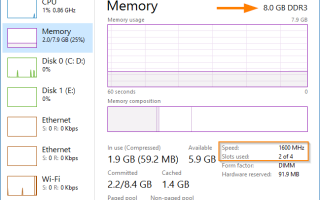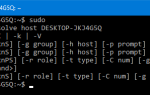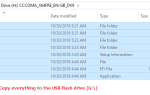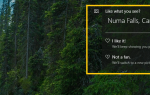В этом посте объясняется два разных способа найти полную информацию о модуле памяти, установленном в вашей системе, без использования сторонних инструментов. Вам может потребоваться информация о существующем модуле памяти, такая как тип, номер детали, количество доступных слотов, емкость и скорость, если вы планируете обновить ОЗУ.
Определите тип модуля памяти с помощью диспетчера задач
Запустите диспетчер задач, выберите вкладку «Производительность» и нажмите «Память».
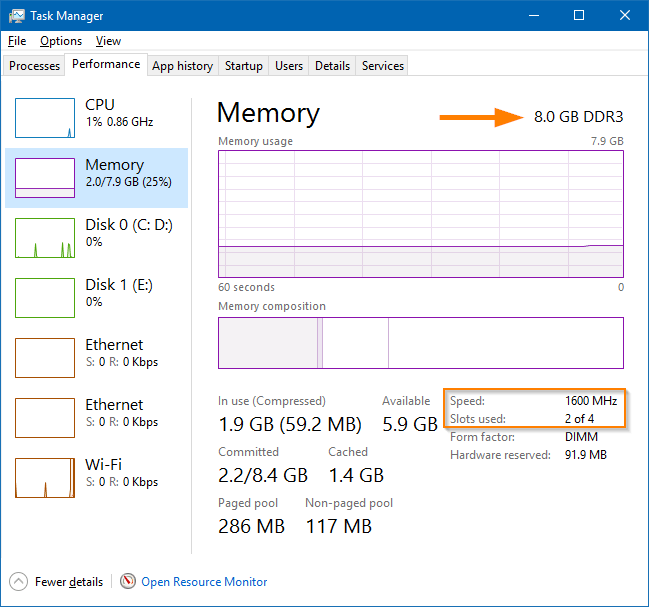
Эта вкладка содержит список доступной и используемой памяти, а также информацию о микросхемах памяти, такую как емкость модуля, скорость, тип и количество доступных слотов.
Определите тип модуля памяти, номер детали, модель, скорость и т. Д. С помощью инструмента консоли WMIC
Инструментарий управления Windows является чрезвычайно полезным инструментом для просмотра информации об оборудовании и автоматизации системных задач. Вы можете использовать инструмент командной строки WMI (WMIC) для просмотра информации о микросхемах памяти. Откройте окно командной строки и введите:
wmic memorychip get |clip
Это копирует информацию модуля памяти в буфер обмена, который вы можете вставить в Блокнот или любой текстовый редактор по вашему выбору.

Следующие свойства вашего модуля памяти показаны с помощью вышеуказанной команды. Однако данные для некоторых полей / свойств отображаются пустыми.
- BankLabel
- Вместимость
- DataWidth
- Описание
- DeviceLocator
- Фактор формы
- С возможностью горячей замены
- InstallDate
- InterleaveDataDepth
- InterleavePosition
- производитель
- MemoryType
- модель
- название
- OtherIdentifyingInfo
- Номер части
- PositionInRow
- PoweredOn
- съемный
- заменяемый
- SKU
- Серийный номер
- скорость
- Положение дел
- Тег
- TotalWidth
- TypeDetail
- Версия
Если вам нужны только конкретные данные, необходимые для покупки нового модуля, вы должны выполнить эту команду:
wmic memorychip get banklabel, manufacturer, partnumber, speed, MemoryType, devicelocator

Это показывает имя производителя, номер детали, тип памяти, имя разъема, скорость чипа памяти.
DeviceLocator В поле указывается метка сокета на системной плате, в которой находится память, например, DIMM1, DIMM2, DIMM 3 и DIMM4.
Наиболее важным полем является Тип памяти. Это указано в значениях CIM. Значение 20 означает DDR, 21 — DDR2, 22 — DDR2 FB-DIMM, 24 — это DDR3.
На этой странице MSDN есть все подробности о классе физической памяти WMI.
номер части еще одна полезная информация, которая может помочь при покупке чипа памяти онлайн; Вы можете найти номер детали в Интернете или на своем любимом сайте покупок.
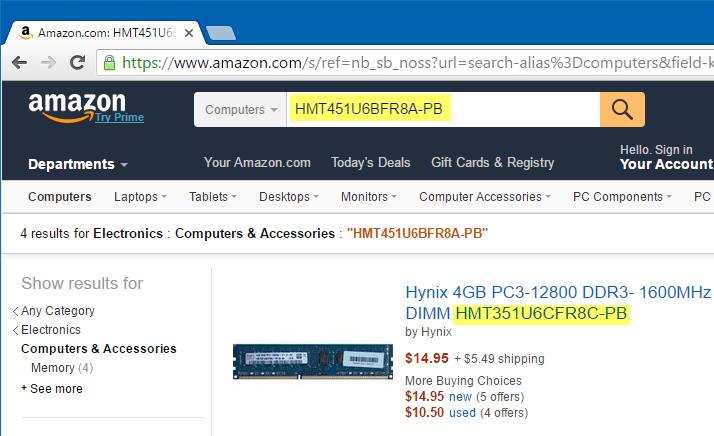
Вам не всегда нужен модуль с одинаковым номером детали. Микросхема памяти любого производителя должна нормально работать при условии соответствия технических характеристик.
Кроме того, есть несколько отличных сторонних инструментов, таких как HWiNFO и Speccy, которые показывают обширную информацию об оборудовании, установленном на вашем компьютере.